上一篇
录屏软件推荐|电脑操作技巧 obs怎么录屏-obs怎么录屏电脑详细教程与设置方法
- 问答
- 2025-07-31 04:15:47
- 8
🔥【超详细】OBS录屏全攻略:从零开始轻松录制电脑屏幕
场景引入:
深夜赶PPT时灵光一闪想录个教程?游戏高光时刻不保存对不起手速?🤔 别急!今天手把手教你用 OBS(免费神器!)录屏,高清无水印,小白也能秒变大神!
📌 OBS是什么?为啥选它?
✅ 完全免费:不像某讯某录屏要会员
✅ 高清无压缩:支持4K/60帧,游戏党狂喜🎮
✅ 全能选手:直播+录屏+混流一键搞定
💡 2025年最新版OBS优化了性能,低配电脑也能流畅运行!
🛠️ OBS安装准备
- 下载:官网获取最新版(认准【OBS Project】标志)
- 安装:双击→下一步→勾选「添加桌面快捷方式」
- 首次启动:弹出设置向导选「仅录制」→分辨率推荐「1920×1080」
⚠️ 注意:安装时关闭杀毒软件,避免误拦截!
⚙️ 3分钟搞定基础设置
Step 1:添加「捕获源」
- 点击底部「来源」→「+」→选择「显示器捕获」
- 勾选「捕获光标」→搞定!🖱️
Step 2:调整画质参数
- 「设置」→「输出」→「录像」标签页:
- 格式:MP4(兼容性最好)
- 编码器:新手选「软件(x264)」
- 比特率:5000Kbps(1080P够用)
Step 3:音频设置
- 「混音器」里勾选「桌面音频」录系统声音🎵
- 需要麦克风解说?再勾选「麦克风」!
🎬 开始录制!进阶技巧
🔥 快捷键设置(效率翻倍)
- 「设置」→「热键」里自定义:
- 开始/停止录制:建议设成「Ctrl+F9」
- 静音麦克风:「Ctrl+F10」
🎮 游戏录制专属优化
- 来源选「游戏捕获」→模式选「全屏」
- 「设置」→「视频」→FPS改为「60」丝滑体验
💾 文件保存位置
- 默认在C盘!记得改:「设置」→「输出」→「录像路径」选大容量硬盘
❌ 常见问题急救包
Q1:录出来黑屏?
→ 关闭硬件加速:右键桌面→「显示设置」→「图形设置」→禁用「硬件加速GPU计划」
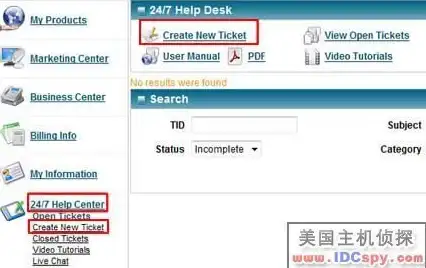
Q2:视频卡顿?
→ 降低分辨率到720P 或 调低比特率至3000Kbps
Q3:没声音?
→ 检查「混音器」音量条是否跳动,右键「属性」确认设备选对

🌟 Final Tips
- 录课/会议建议开「场景切换」功能,PPT和人脸同屏显示
- 按住「Alt」拖动来源边缘可自由裁剪画面
- 2025新版支持「AI降噪」,杂音一键消除!
现在就去试试吧! 遇到问题欢迎评论区提问~👇 (附:OBS最新版默认支持Win11的HDR录制哦!)
本文由 郁惜萍 于2025-07-31发表在【云服务器提供商】,文中图片由(郁惜萍)上传,本平台仅提供信息存储服务;作者观点、意见不代表本站立场,如有侵权,请联系我们删除;若有图片侵权,请您准备原始证明材料和公证书后联系我方删除!
本文链接:https://vps.7tqx.com/wenda/491237.html
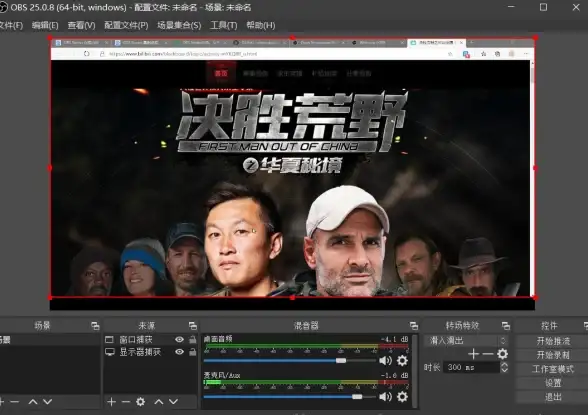

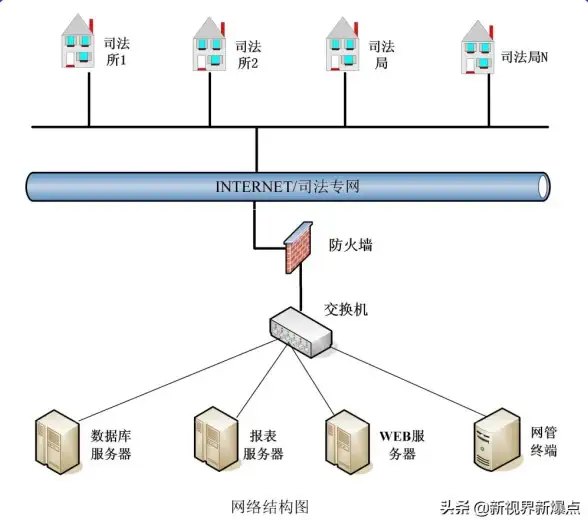
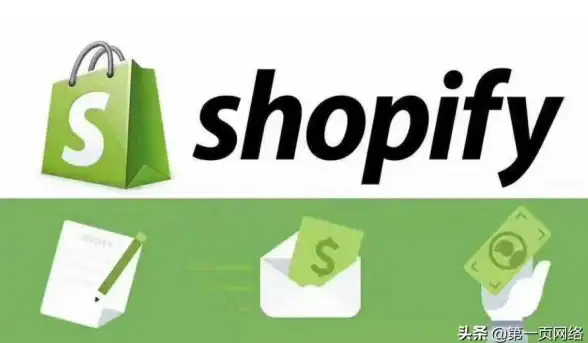
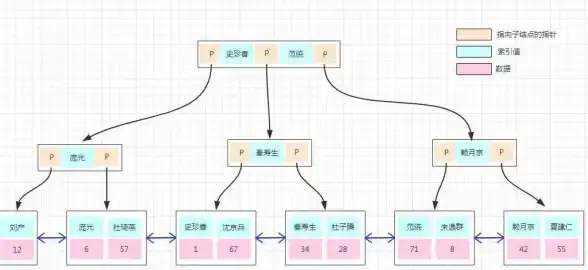
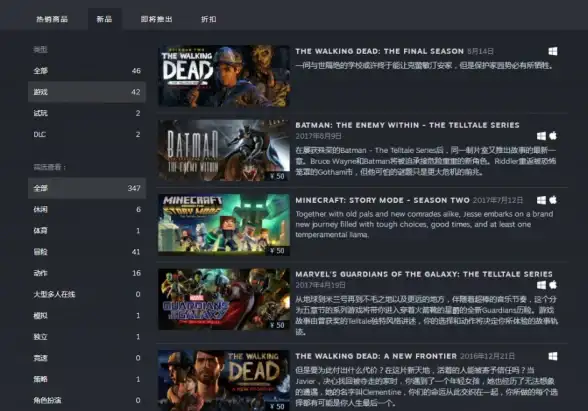


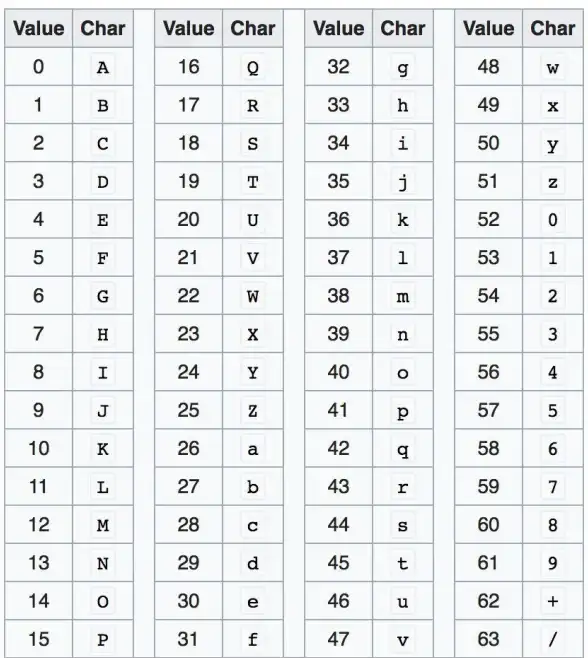

发表评论